Ett bibliotek är en plats på en webbplats där du kan ladda upp, skapa, uppdatera och samar beta i filer med grupp medlemmar. Varje bibliotek visar en lista med filer och viktig information om filerna, till exempel vilka som var den senaste att ändra en fil. De flesta webbplatser innehåller ett bibliotek när du skapar webbplatsen. En grupp webbplats innehåller till exempel ett dokument bibliotek där du kan ordna och dela dina dokument.
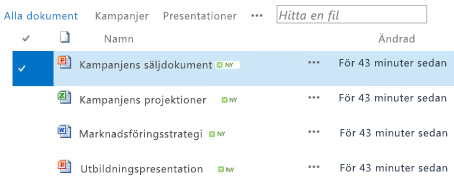
När du behöver fler bibliotek kan du välja bland flera färdiga biblioteks program och lägga till dem på din webbplats. Du kan också anpassa bibliotek på flera olika sätt. Du kan till exempel kontrol lera hur dokument visas, hanteras och skapas. eller spåra versioner av filer, inklusive hur många och vilken typ av version det är. Du kan till och med skapa anpassade vyer, formulär och arbets flöden som hjälper dig att hantera projekt och affärs processer.
Om du bara vill skapa eller arbeta med bibliotek och behöver instruktions informationen är det här vanliga och användbara uppgifter som du kan göra.
-
Video: Konfigurera lagring och delning av dokument i Microsoft 365
-
Ta bort en fil, en mapp eller en länk från ett dokumentbibliotek i SharePoint
-
Skapa, ändra eller ta bort en vy av en lista eller ett bibliotek
-
Aktivera och konfigurera versionshantering för en lista eller ett bibliotek
-
Ange behörigheter och avancerade inställningar i ett bibliotek förstå behörighets nivåer i SharePoint
-
Konfigurera ett resursbibliotek för att lagra bild-, ljud- eller videofiler
-
Hantera stora dokument och Arkiv handlings bibliotek genom att använda metadata (se Introduktion till hanterade metadata)
Ett marknadsförings team på Contoso skapar en grupp webbplats där de planerar att hantera projekt och dokument. De väljer en webbplats ägare för att hantera webbplatsen. Webbplats ägaren får behörighets nivån fullständig när hon läggs till i gruppen ägare för webbplatsen. Hon delar webbplatsen och ger alla behörighet att bidra till den. Teamet bestämmer sig för att använda biblioteket dokument för att hantera pressmeddelanden, budgetfiler, kontrakt, förslag och andra team handlingar.
Webbplats ägaren laddar upp viktiga dokument för att få teamet att börja använda biblioteket som en central plats. Sedan aktiverar hon versions hantering, så gruppen har en historik över hur filer utvecklas och kan återställa en tidigare version, om det behövs. Webbplats ägaren lägger också till standardmallar i biblioteket för marknadsförings rapporter, försäljnings kontrakt, kampanj planer och budget förslag. Varje mall innehåller företagets logo typ och ett format som alla har kommit överens om att använda. När medlemmar skapar en ny fil från dokument biblioteket kan de enkelt välja vilken mall de vill använda.
När grupp medlemmar lägger till filer och samarbetar i dokument organiseras biblioteket genom att lägga till kolumner och skapa vyer så att de snabbt kan hitta dokument. Webbplats ägaren lägger till exempel till kolumnen "projekt namn" så att medlemmar kan filtrera eller sortera efter den kolumnen. Andra grupp medlemmar lägger till offentliga vyer som grupperas efter räkenskaps kvartal och filtrerar fram kontrakt som upphör att gälla inom sex månader. Varje medlem skapar också personliga vyer som hjälper dem att snabbt och klart hitta information.
Efter att ha diskuterat på ett personal möte bestämmer teamet om du vill ställa in aviseringar på biblioteks nivån för att rapportera uppdateringar en gång i veckan. Varje medlem kan välja att konfigurera ytterligare aviseringar eller RSS-feeds på specifika filer, efter behov.
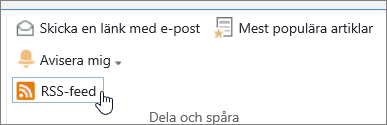
Teamet bekräftar också en viktig "god praxis" i den här nya världen med samarbete. När medlemmar vill dela ett dokument kan de inte använda Temptation för att bifoga det i ett e-postmeddelande och i stället skicka en länk till dokumentet. Det är enkelt att skicka ett e-postmeddelande från biblioteket till den senaste versionen på grupp webbplatsen.
Ett kritiskt ansvar för det här teamet föreslår marknadsförings kampanjer för försäljning och intäkter. När team medlemmar utvecklar en ny kampanj plan får de samtidig redigering och spårar del versioner av filerna. Med samtidig redigering kan flera personer redigera ett dokument samtidigt, utan att du behöver oroa dig för att synkronisera ändringar. Om de gör ett misstag i en version av ett dokument kan de återställa en tidigare version. När de slutfört kampanj planen kan de skapa en huvud version och sedan skicka den för godkännande av deras juridiska avdelning och deras chef. När filen godkänns kan andra anställda i företaget se filen.
Webbplats ägaren söker igenom onlinedokumentation och utbildning och lär dig hur du konfigurerar ett arbets flöde, associerar det till biblioteket och automatiserar processen för att samla in feedback, samla in signaturer och publicera det slutliga dokumentet.
Efter tre månaders användning har dokument biblioteket och webbplatsen blivit avgörande för marknadsförings gruppen och hjälpte att förbättra sin produktivitet och dess synlighet i hela företaget. De kan inte föreställa sig att fungera utan det och kan utforska andra sätt att använda SharePoint-teknik för att samar beta bättre.
Här är några olika sätt att arbeta med bibliotek och göra dem mer användbara för din grupp (strukturerade löst från grundläggande till mer avancerat):
Använda och skapa vyer Du kan använda en vy för att se filerna i ett bibliotek som är viktigast för dig eller som passar dig bäst. Innehållet i biblioteket ändras inte, men varje vy strukturerar eller filtrerar filerna så att de blir lättare att hitta och att bläddra på ett meningsfullt sätt. Mer information om vyer finns i skapa, ändra eller ta bort en vy av en lista eller ett bibliotek.
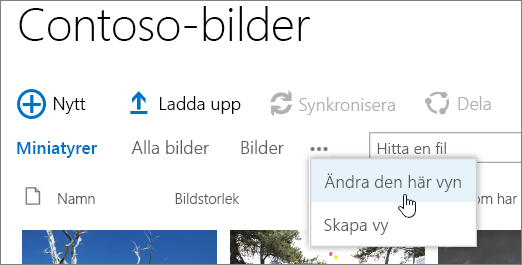
Spåra versioner Om du behöver bevara tidigare versioner av filer kan bibliotek hjälpa dig att spåra, lagra och återställa filerna. Du kan välja att spåra alla versioner på samma sätt. Eller så kan du ange vissa versioner som viktigare, till exempel att lägga till ett nytt kapitel i en handbok, och vissa versioner som mindre viktiga, till exempel när du åtgärdar ett stavfel. För att hantera lagrings utrymmet kan du välja ett nummer för varje typ av version som du vill lagra.
Tips: Om ditt team planerar att använda samtidig redigering rekommenderar vi att du minst aktiverar versionshantering av huvudversioner i biblioteket. På så sätt kan du återställa en tidigare version av dokumentet om det behövs, t.ex. om ändringar går förlorade på grund av att någon överför ett dokument med samma namn till ett bibliotek där alla redigerar samtidigt.
Mer information om versions hantering finns i Aktivera och konfigurera versions hantering för en lista eller ett bibliotek.
Samtidig redigering eller utcheckning av filer När du redigerar ett Microsoft Word-eller PowerPoint-dokument från ett bibliotek utan att checka ut det kan andra personer redigera det samtidigt (samtidig redigering). När du checka ut en fil ser du till att bara en person kan redigera filen innan den checkas in. Du kan kräva att dokument checkas ut i bibliotek som innehåller känsliga dokument, eller när du vill spåra dokumentens utveckling noggrant. Men var uppmärksam på att att kräva utcheckning gör det omöjligt för användare att redigera dokument. Om du använder utcheckning kommer användarna att uppmanas att lämna en kommentar om vad de har ändrat i dokumentet, men utcheckningen blir också långsammare för redigering och granskning. Mer information finns i dokument samarbete och samtidig redigering eller checka ut, checka in eller ångra ändringar av filer i ett bibliotek.
Redigera filer från Skriv bords program När du sparar dokument på en SharePoint-webbplats kan du skapa, redigera och samtidig redigering av dokument direkt från kompatibla Skriv bords program, till exempel Microsoft Word eller PowerPoint, utan att ens gå till webbplatsen. Du kan till exempel redigera en PowerPoint-presentation samtidigt som andra personer redigerar den (kallas även för samtidig redigering). Du kan också hantera incheckning och utcheckning direkt från PowerPoint. Dessutom kan du använda OneDrive för arbete eller skola eller Outlook för att ta med biblioteks innehåll offline, arbeta med dem från en annan plats och sedan mjukt synkronisera ändringar när du är online igen.
Hålla dig informerad om ändringar För att vara uppdaterad när dokument i ett bibliotek ändras, konfigurera aviseringar, prenumerera på RSS-feeds eller följ dokument. Huvud skillnaden mellan aviseringar, RSS och följer var du får meddelanden. Både aviseringar och RSS-feeds informerar dig om uppdateringar och gör att du kan anpassa hur du får. Du kan ställa in aviseringar eller RSS för att ta reda på när något ändras i ett bibliotek. Om du bryr dig om bara ett visst dokument ställer du in en avisering eller följer dokumentet. Aviseringar kan komma som e-post eller SMS. RSS-aviseringar visas i ett konsoliderat flöde som du kan läsa i Outlook eller en annan feed-läsare. Om du följer ett dokument får du ett meddelande i din nyhetsfeed (om din organisation använder Newsfeed). Mer information om meddelanden finns i skapa en avisering eller prenumerera på en RSS-feed.
Kräva godkännande av dokument Du kan kräva att dokument godkänns för att alla ska kunna se dem. Dokument förblir väntande tills de har godkänts eller avvisats av någon som har behörighet att göra detta. Du kan styra vilka grupper av användare som kan visa ett dokument innan det har godkänts. Den här funktionen kan vara användbar om biblioteket innehåller viktiga riktlinjer eller procedurer som måste vara slutgiltiga innan andra får se dem.
Ange behörigheter SharePoint-grupper och behörighets nivåer hjälper dig att effektivt hantera åtkomst till innehållet. Som standard ärvs behörigheter för bibliotek, mappar i bibliotek och dokument från webbplatsen. Om du tilldelar unika behörigheter till ett visst bibliotek eller dokument kan du skydda känsligt innehåll, till exempel avtal eller budget information, utan att begränsa åtkomsten till resten av webbplatsen. Mer information om behörigheter finns i förstå behörighets nivåer i SharePoint.
Skapa arbetsflöden Ett dokumentbibliotek eller en innehållstyp kan använda arbetsflöden som din organisation har definierat för processer, till exempel för hantering av dokumentgodkännande eller granskning. Din grupp kan tillämpa affärs processer på sina dokument, så kallade arbets flöden, som anger åtgärder som måste vidtas i följd, till exempel att godkänna dokument. Ett SharePoint-arbetsflöde är ett automatiserat sätt att flytta dokument eller objekt genom en serie åtgärder eller uppgifter. Det finns som standard tre arbetsflöden för bibliotek: Godkännande, som dirigerar ett dokument till en grupp personer för godkännande; Samla in feedback, som dirigerar ett dokument till en grupp personer för feedback och returnerar dokumentet till den person som initierade arbetsflödet som en sammanställning; samt Samla in signaturer, som dirigerar ett dokument till en grupp människor för att samla in deras digitala signaturer.
Obs!: Endast det tre-statliga arbets flödet är tillgängligt i SharePoint Foundation.
Mer information om arbets flöden finns i om arbets flöden som ingår i SharePoint.
Definiera innehållstyper Om din grupp arbetar med flera typer av filer, till exempel kalkylblad, presentationer och dokument, kan du utvidga funktionerna i biblioteket genom att aktivera och definiera flera innehållstyper. Innehållstyper ökar flexibiliteten och konsekvensen mellan flera olika bibliotek. Varje innehålls typ kan ange en mall och även arbetsflöde processer. Mallarna fungerar som utgångspunkt för formatering och exempeltext och för egenskaper som gäller för dokument av den typen, till exempel avdelningsnamn eller avtalsnummer.
Granskningsspårning Om du har en grupp känsliga filer och det skulle vara bra att veta hur dokumenten användes kan du definiera en princip som tillåter gransknings spårning av händelser, till exempel fil ändringar, kopior och borttagningar.
Ange principer Princip inställningar aktivera förfallo datum för dokument, automatisk borttagning eller periodisk granskning (genom ett arbets flöde) för dokument som har nått en viss ålder. När biblioteken utvecklas kan du spara tid och ansträngning med dessa dispositions inställningar för att försöka att manuellt rensa hårddisk utrymmet som är fullt eller undvika att nå kvot gränser.
Obs!: Princip inställningar är inte tillgängliga i SharePoint Foundation.
Använda en dokumentcenterwebbplats Du kan använda en dokumentcenterwebbplats när du vill skapa, hantera och lagra stora antal dokument. Ett dokument Center är utformat för att fungera som en central lagrings plats för att hantera många dokument. Funktioner som metadata och trädvy, innehålls typer och webb delar, hjälper dig att ordna och hämta dokument. Med innehålls ledningarna kan du snabbt konfigurera den metadata drivna navigeringen så att den fungerar bra för de flesta bibliotek utan att behöva skapa index. Eller innehålls ledningar kan skapa index för att förbättra prestandan i ett större utbud av filter och vyer. Du kan använda en dokument Center webbplats som redigerings miljö (där användare checkar in och ut filer och skapar mappstrukturer för dessa filer) eller ett som innehålls arkiv (där användare bara visar eller laddar upp dokument).
Obs!: Dokument Center är inte tillgängligt i SharePoint Foundation.
Hur du organiserar filerna i ett bibliotek beror på behoven hos din grupp och hur du föredrar att lagra och söka efter information. Med vissa planer kan du skapa en struktur som passar bäst för din grupp. Bibliotek har flera funktioner som hjälper dig att arbeta med flera filer i ett bibliotek. Men flera bibliotek passar bättre för din grupp.
Du kanske vill att ett bibliotek ska hantera olika behov. Det kanske t.ex. finns flera projekt inom samma grupp eller flera grupper som arbetar med samma projekt. Överväg att använda ett enda bibliotek när:
-
Din grupp måste visa sammanfattnings information om eller olika vyer av samma uppsättning filer. En chef kan till exempel vilja se alla filer grupperade efter avdelning eller efter förfallo datum.
-
Användarna vill kunna söka efter filerna på samma plats på en webbplats.
-
Du vill använda samma inställningar för till exempel spårningsversioner eller godkännande för samtliga filer.
-
Alla grupper som arbetar med biblioteket liknar varandra. De kan t.ex. ha samma behörighetsnivå.
-
Du vill analysera information om filerna i ett kalkyl blad eller ta emot konsoliderade uppdateringar om filerna.
Om du vill arbeta effektivt med dokument i ett bibliotek kan du ordna filer i ett bibliotek genom att lägga till kolumner, definiera vyer eller skapa mappar.
Du kanske vill skapa flera bibliotek när det finns olika skillnader mellan de uppsättningar av filer som du vill lagra och hantera, eller bland de grupper av personer som arbetar med filerna. Använd flera bibliotek när:
-
Det finns flera distinkta typer av filer som du vill spara och hantera, och om det inte är troligt att användare ofta vill visa översikter över filerna eller söka i filerna samtidigt.
-
De grupper som använder filerna är distinkta och har klart olika behörighetsnivåer.
-
Du måste använda olika inställningar, till exempel versions hantering och godkännande, för olika uppsättningar filer.
-
Du behöver inte analysera filerna tillsammans eller ta emot konsoliderade uppdateringar om filerna.
-
Du vill tillhandahålla olika uppsättningar med alternativ för att skapa nya filer, eller om du vill att alternativen på menyn nytt ska visas i en annan ordning.
Här följer några sätt som du kan använda för att arbeta effektivt med flera bibliotek.
Skapa webbplatsmallar och webbplatskolumner Om organisationen behöver konsekventa inställningar över flera bibliotek kan webbplatsmallar och webbplatskolumner vara användbara. Du kan dela inställningarna över flera bibliotek så att du inte behöver skapa inställningarna på nytt varje gång.
Skicka filer till en annan plats Om du vill att en fil ska vara tillgänglig i flera bibliotek kan du lagra den i ett bibliotek och sedan skicka en kopia till andra bibliotek. Du kan välja att bli påmind om att uppdatera alla kopior av dokumentet när du gör ändringar i originalet.
Skapa biblioteksmallar Om du vill skapa enhetliga inställningar för bibliotek eller återanvända egenskaper i flera bibliotek kan du spara ett bibliotek som en mall. Mallar finns tillgängliga som ett alternativ på sidan Lägg till en app på webbplatsen.
Det finns flera sätt att ordna filer i ett bibliotek. Du kan lägga till kolumner, definiera vyer och skapa mappar. Varje tillvägagångs sätt har sina fördelar och du kan kombinera varje tillvägagångs sätt tillsammans för att passa bibliotekens unika behov och din grupp.
Som standard spårar bibliotek namnet på en fil, samt information om statusen för en fil, t.ex. om den är incheckad. Men du kan ange ytterligare kolumner som hjälper gruppen att kategorisera och spåra filer, till exempel ett kampanj namn eller ett projekt nummer, eller annan information som är viktig för gruppen. Det finns flera alternativ för den typ av kolumn som du skapar, t.ex. en enda rad med text, en listruta med alternativ, ett tal som beräknas från andra kolumner eller namn och bild på en person på din webbplats.
Kolumner tillhandahåller kolumn rubriker som gör det enkelt för andra att sortera och filtrera dokument. När du visar filer i ett bibliotek kan du tillfälligt sortera eller filtrera filerna genom att peka på namnet på en kolumn och sedan klicka på nedpilen bredvid namnet. Detta är användbart om du behöver visa filerna på ett visst sätt, men du måste upprepa stegen nästa gång som du visar biblioteket.
Mer information om att lägga till kolumner finns i skapa, ändra eller ta bort en kolumn i en lista eller ett bibliotek.
Kommer användarna ofta att se: alla dokument som är relaterade till ett visst projekt, alla dokument som tillhör en viss avdelning eller för att gruppera dokumenten i den månad de förfaller. Om du förväntar dig att se filerna oftare kan du definiera en vy. Du kan använda den här vyn när som helst du arbetar med biblioteket. När du skapar en vy läggs den till i den nedrullningsbara listan aktuella vyer som finns i menyfliksområdet bibliotek.
En biblioteks vy är ett urval av kolumner på en sida som visar objekt i ett bibliotek och som ofta definierar en specifik sorterings ordning, filter, gruppering och anpassad layout. Bibliotek kan ha personliga vyer och offentliga vyer. Alla som har tilldelats gruppen medlemmar på webbplatsen (som har behörighets nivån delta) kan skapa en personlig vy för att visa filerna på ett visst sätt eller för att filtrera fram filer som de vill se. Om du har behörighet att designa ett bibliotek kan du skapa en offentlig vy som alla kan använda när du visar biblioteket. Du kan också göra en offentlig vy till standardvy, så att andra automatiskt ser den vyn för biblioteket.
Om medlemmar i din grupp visar biblioteken på en mobil enhet kan du till och med skapa mobiler med gränser, till exempel antalet objekt som visas i en vy, som är optimalt för enheternas bandbredd och begränsningar.
Mer information om vyer finns i skapa, ändra eller ta bort en vy av en lista eller ett bibliotek.
Mappar används för att gruppera och hantera innehåll i ett bibliotek eller en lista. Om mappar är aktiverade för biblioteket kan du lägga till mappar i de flesta typer av bibliotek. Om biblioteket innehåller många objekt förbättrar mappar också effektiviteten för åtkomst till dessa objekt. När du skapar en mapp skapas ett internt index i bakgrunden. Detta interna index skapas också för rotmappen, eller på högsta nivån i ett bibliotek eller en lista. När du hanterar objekt i en mapp använder du i själva verket det interna indexet för att få åtkomst till data.
Om ett bibliotek innehåller många objekt som kan grupperas på ett visst sätt kan du använda mappar för att ordna innehåll i biblioteket. Bra exempel på grupper inkluderar projekt, team, avdelningar, produkt kategorier, ålders områden, alfabetiska listor och alfabetisk under grupp (A-C, D-F och så vidare). Med hjälp av mappar kan folk skanna och hantera många filer på ett välbekant sätt.
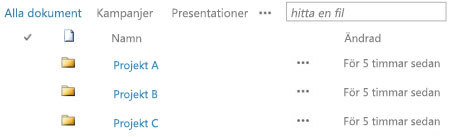
Ett bibliotek med mappar är aktiverat som standard, utan några filter. Det är användbart eftersom användarna kan välja lämplig mapp när de infogar nya dokument. Om du visar alla mappar blir det mindre troligt att objekten läggs till felaktigt utanför mapparna i biblioteket. Du kan enkelt ordna om dokument i olika biblioteks mappar med hjälp av kommandot Öppna med Utforskaren i menyfliksområdet bibliotek.
Obs!: En biblioteks vy kan endast sorteras efter angivna villkor, vilket innebär att mapparna inte visas först före något av objekten i vyn. Du kanske inte vill använda det här sorterings alternativet om du vill att användarna enkelt ska kunna hitta rätt mapp.
Även om biblioteksfilerna inte visas i webbplats navigeringen kan webbplats ägaren eller en användare med behörighet att utforma en webbplats aktivera trädvyn, som visar ett avsnitt för webbplats innehåll i webbplats navigeringen, och du kan expandera, dölja och enkelt navigera i mappar i bibliotek.
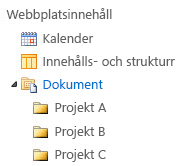
Mer information om mappar finns i skapa en mapp i ett dokument bibliotek eller ta bort en mapp i ett bibliotek.
Alla tre tillvägagångs sätten kan arbeta tillsammans. Samma kolumner som du använder för att spåra dokument i ett biblioteks standardvy kan användas för att skapa en vy med flera filter villkor. Du kan sortera och filtrera en vy dynamiskt genom att klicka på kolumn rubrikerna för att söka efter innehåll på spontant och utan. Om en mappstruktur har definierats i biblioteket kan du "förenkla" vyn bibliotek genom att ange alternativet Visa alla objekt utan mappar i avsnittet mappar när du skapar eller ändrar vyn. Varje tillvägagångs sätt kan komplettera det andra för att få rätt innehåll just nu och på rätt sätt.
Vissa bibliotek skapas åt dig när du skapar en ny webbplats, till exempel biblioteket dokument på en grupp webbplats. Du kan anpassa dessa bibliotek för dina ändamål, eller så kan du skapa egna bibliotek. Varje typ av bibliotek har ett visst syfte och vissa har en uppsättning funktioner och funktioner.
Viktigt!: Du kan ha färre eller fler bibliotek tillgängliga på din webbplats, beroende på vilken version av SharePoint som webbplatsen är baserad på, planen för Microsoft 365 din organisation prenumererar på, eller om vissa funktioner är aktiverade på webbplatsen.
Till gångs bibliotek Om du vill dela och hantera digitala medie till gångar, till exempel bild-, ljud-och videofiler, använder du ett resurs bibliotek. Med ett resurs bibliotek blir det enklare för användare att upptäcka och återanvända digitala mediefiler som andra redan har skapat, till exempel logo typer och företags bilder. Ett resurs bibliotek tillhandahåller också innehålls typer med egenskaper och vyer för att hantera och bläddra bland medie till gångar, till exempel miniatyrer och nyckelord för metadata. Du kanske till exempel vill hantera och lagra anpassade bilder och återanvändbara innehålls fragment från program så att de är tillgängliga i hela företaget och används på ett konsekvent sätt.
Instrument panels bibliotek Innehåller webb dels sidor, webb dels sidor med status listor och PerformancePoint-distribuerade instrument paneler.
Dataanslutningsbibliotek För att förenkla underhåll och hantering av data anslutningar, Använd ett data anslutnings bibliotek. Ett data anslutnings bibliotek är en central plats för att lagra ODC-filer (Office Data Connection). Alla de här filerna (. ODC) innehåller information om hur du hittar, loggar in, frågar och öppnar en extern data källa. Med centraliserade ODC-filer i ett data anslutnings bibliotek kan du även dela, hantera och söka efter data anslutnings filer från en SharePoint-webbplats, och se till att affärs data och rapporter, särskilt kalkyl blad, behåller en konsekvent uppsättning värden och formel resultat som "en version av faktum".
Obs!: För att förenkla underhåll och hantering av data anslutnings filer för PerformancePoint kan du använda data anslutnings biblioteket för PerformancePoint. I det här biblioteket kan du lagra ODC-och Universal Data Connection (UDC)-filer.
Dokumentbibliotek För många filtyper, inklusive dokument och kalkyl blad, kan du använda ett dokument bibliotek. Du kan lagra andra typer av filer i ett dokument bibliotek trots att vissa filtyper blockeras av säkerhets skäl. När du arbetar med program som inte är blockerade kan du skapa dessa filer från biblioteket. Ditt marknadsförings team kan till exempel ha ett eget dokument bibliotek för planering av material, nyheter och publikationer.
Formulär bibliotek Om du behöver hantera en grupp XML-baserade företags formulär använder du ett formulär bibliotek. Organisationen kanske till exempel vill använda ett formulär bibliotek för utgifts rapporter. Det krävs en XML-redigerare eller ett design program för XML-Editor, till exempel Microsoft InfoPath, för att konfigurera ett formulär bibliotek. Det formulär som personer fyller i är bara en. XML-fil som innehåller data (och bara data) som har angetts i formuläret, till exempel utgifts datum och beloppet. Allt annat som utgör utgifts rapporten tillhandahålls av formulär mal len. När användarna fyller i formulär kan du koppla formulär data eller exportera dem för analys.
Bildbibliotek Använd ett bild bibliotek om du vill dela en samling med digitala bilder eller grafik. Även om bilder kan lagras i andra typer av SharePoint-bibliotek har bild biblioteken flera fördelar. Du kan till exempel från ett bild bibliotek Visa bilder i ett bild spel, ladda ned bilder till din dator och redigera bilder med kompatibla grafik program, som Microsoft Paint. Överväg att skapa ett bild bibliotek om du vill lagra bilder av grupp händelser eller produkt lanseringar. Du kan också länka till bilder i biblioteket från andra platser på webbplatsen, till exempel från wikis och Bloggar.
Arkiv handlings bibliotek Använd ett post bibliotek om du vill behålla en central lagrings plats för att lagra och hantera organisationens poster eller viktiga affärs dokument. Din organisation kan till exempel behöva följa reglerna i efterlevnad som kräver en strukturerad process för att hantera relevanta dokument. En webbplats för Arkiv handlings Center kan innehålla ett antal Arkiv handlings bibliotek för lagring av olika typer av poster. För varje bibliotek kan du ange principer som avgör vilka poster som ska lagras, hur du dirigerar och hanterar dokumenten och hur länge dessa poster ska behållas.
Rapport bibliotek Om du vill förenkla skapandet, hanteringen och leveransen av webb sidor, dokument och nyckeltal (KPI: er) för mått och mål använder du ett rapport bibliotek. Rapport biblioteket är en central plats där du kan skapa och spara rapporter, till exempel Excel-arbetsböcker och instrument panels sidor. När du publicerar en Excel-arbetsbok i ett rapport bibliotek är det bara att klicka på aktive rad för att öppna i vyn webbläsare, vilket är ett bekvämt sätt att Visa arbets boken utan att lägga till den på en webb dels sida.
Bibliotek för process diagram (metriska enheter) Använd ett process diagram bibliotek om du vill lagra och dela diagram process dokument, till exempel dem som skapats med Microsoft Visio. Biblioteken metrisk och USA-enheter är skräddarsydda efter deras respektive mått.
Bibliotek för wiki-sida Om du vill skapa en samling med anslutna wiki-sidor använder du ett wiki-bibliotek. Med wiki kan flera personer samla in information i ett format som är lätt att skapa och ändra. Du kan också lägga till wiki-sidor som innehåller bilder, tabeller, hyperlänkar och interna länkar till ditt bibliotek. Om ditt team till exempel skapar en wiki-webbplats för ett projekt kan webbplatsen lagra tips och tricks i en serie sidor som ansluter till varandra.
Obs!: Beroende på din webbplats och konfiguration skapas ytterligare system bibliotek, som format bibliotek, biblioteket webbplats till gångar och biblioteket webbplats sidor, automatiskt för dig. Du kan inte skapa dessa specifika bibliotek via användar gränssnittet.










